iOS16で大幅に進化したロック画面では、ニュースや天気などのさまざまなウィジェットを追加することができます。
ロック画面ウィジェットは、便利なウィジェットを追加できる一方、動くイラストを入れておしゃれでかわいいロック画面に仕上げることも可能です。
この記事では、iPhoneのロック画面に動くウィジェットを追加する方法を解説します。
ロック画面の動くウィジェットとは
ロック画面ウィジェットには、絵やイラストが動くアニメーションのウィジェットがあります。ここでは「動くウィジェット」とします。
例えば、動くハートや動くヒヨコなどのロック画面ウィジェットを追加して、ロック画面を可愛くしたり、おしゃれに仕上げたりすることができます。
動くウィジェットを追加するためには、専用のアプリを使用します。アプリ毎に追加できる動くウィジェットが異なり、自分が表示させたい動くウィジェットが提供しているアプリをインストールして設定を行います。
動くウィジェットを作成・追加できるアプリと設定のやり方
本章では、2つの動くウィジェットを作成・追加できるアプリを紹介します。
| アプリ名 | 作成できる動くウィジェット |
| Lodgety(ロジェッティ) | うさぎ、ハリネズミ、猫パンチ、羊、犬、流れ星、植物、月と太陽、フラミンゴ、猫、ブタなど |
| Top Widgets | 棒人間、ハート、ヒヨコ、ウサギ、ピエロ(サーカス)、エンジェル、保存済みのGIFを表示 |
それぞれ作成・追加できる動くウィジェットの種類は異なります。
お気に入りの動くウィジェットを探してみてください。
※動作確認環境:iPhone 13 Pro(iOS16.0.2)、Lodgetyのアプリバージョン1.1.1、Top Widgetsのアプリバージョン3.7.6、2022年9月28日時点の情報です。
Lodgety(ロジェッティ)

Lodgetyのアニメーションウィジェットには、サイズが「大」と「小」のウィジェット、時計の上に表示できる「HEAD」が提供されています。
種類も豊富でハリネズミ、猫パンチ、フラミンゴなどのかわいいウィジェットが用意されています。
<ステップ①:Lodgetyでアニメーションウィジェットを作成する>
- Lodgetyアプリを開きます。
- 【2×1】【1×1】【HEAD】の中から作成したいウィジェットサイズを選択します。
- 【イラスト(タイムアニメーション ショート)】または【イラスト(タイムアニメーション ロング)】を選択します。
- アニメーションを選択します。
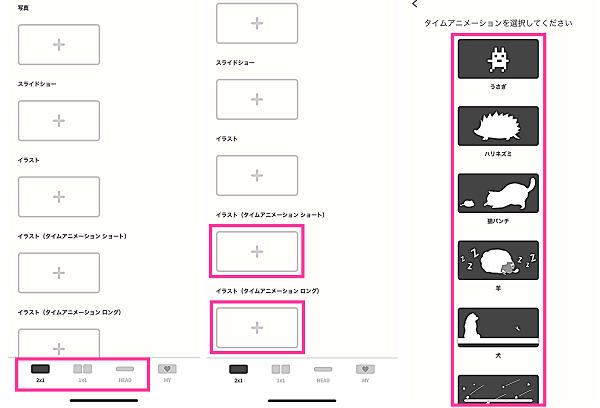
- 【タイムアニメーションを作成】をタップします。
- 広告が表示されたら、視聴後【動画をスキップ】や【×】をタップして閉じます。
- 「作成完了」の画面が表示されたら【OK】をタップします。
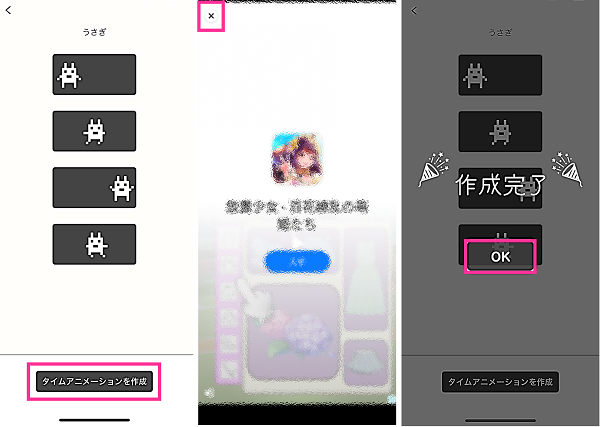
<ステップ②:ロック画面にLodgetyで作成した動くウィジェットを追加する>
- 設定アプリを開きます。
- 【カスタマイズ】をタップします。
- 【ウィジェットを追加】をタップします。(※HEADをアニメーションにする場合は上の【ウィジェットエリア】をタップします)
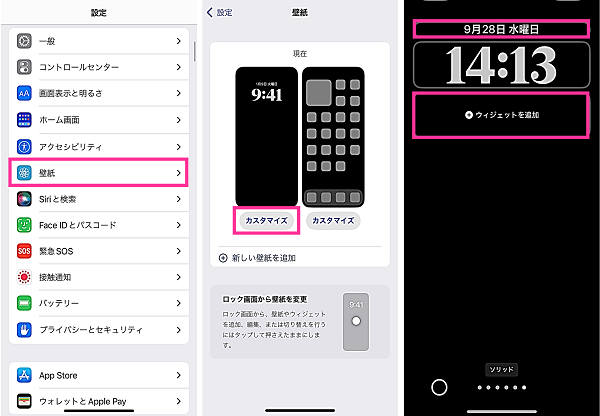
- 【Lodgety】をタップします。
- ウィジェットサイズを左右にスワイプして選択します。
- 追加したウィジェットをタップします。
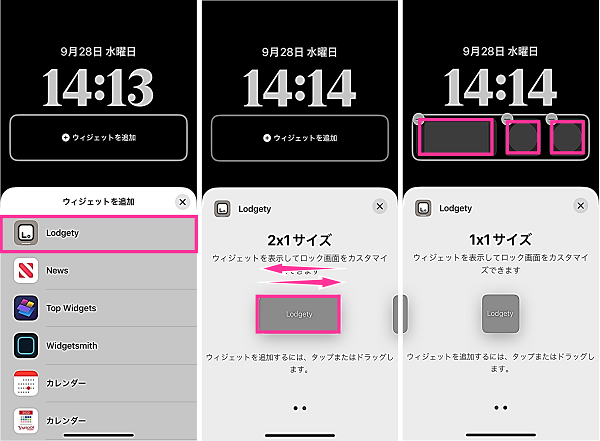
- 表示させるウィジェットを選択します。
- 【何もない部分】をタップします。
- 【完了】をタップします。
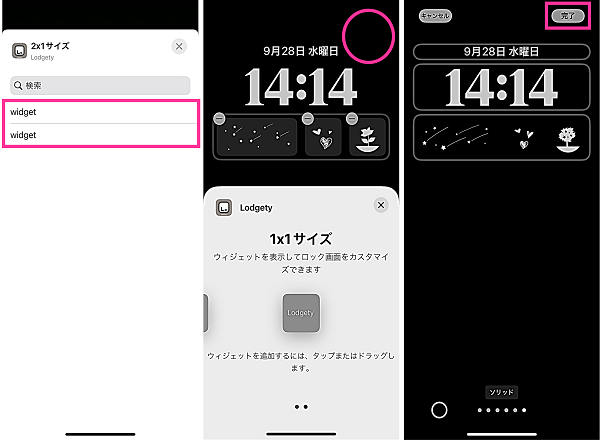
Top Widgets

Top Widgetsは、動くハートやヒヨコなどのかわいい動くウィジェットが提供されているほか、自分で作成したGIFデータを表示させることもできます。
2つの動くウィジェットを並べる事でおしゃれなアニメーションになる動くウィジェットも用意されています。
<ステップ①:Top Widgetsで動くウィジェットを作成する>
- Top Widgetsアプリを開きます。
- 【LockScreen】をタップします。
- 「Cartoon」の中から追加したいウィジェットサイズを選択します。
- 表示させたい動くウィジェットを選びます。【more】をタップすれば他の種類も表示します。(保存済みのGIFをウィジェットに追加したい場合は「Select Gif」の中にある【写真のアイコン】をタップしてGIFデータを選択します)
- 【Save】をタップします。
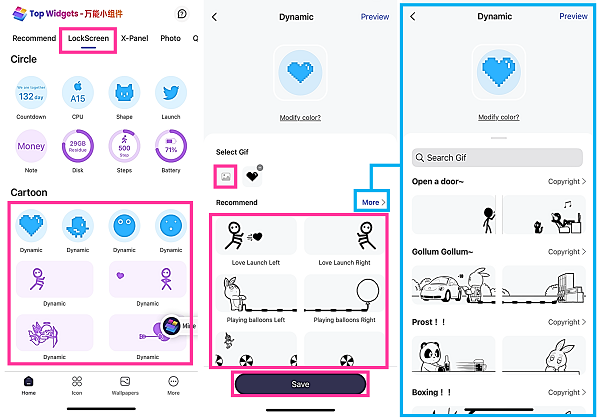
<ステップ②:ロック画面にTop Widgetsで作成した動くウィジェットを追加する>
- 設定アプリを開きます。
- 【カスタマイズ】をタップします。
- 【ウィジェットを追加】をタップします。
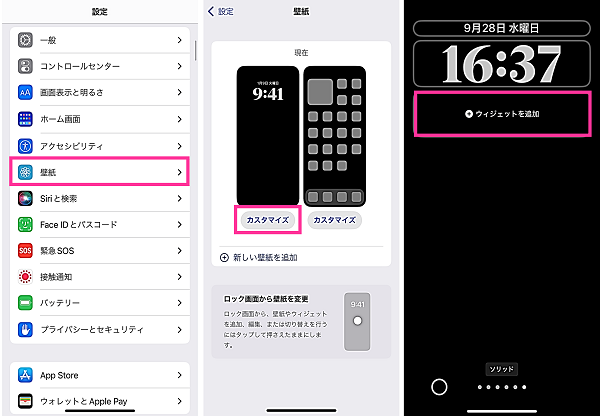
- 【Top Widgets】をタップします。
- ウィジェットサイズを左右にスワイプして選択します。
- 追加したウィジェットをタップします。
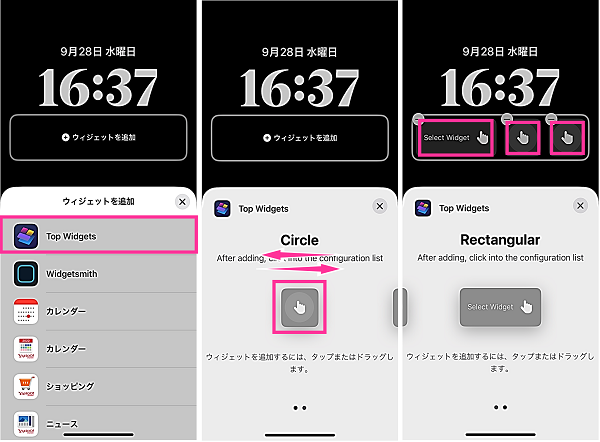
- 表示させるウィジェットを選択します。
- 【何もない部分】をタップします。
- 【完了】をタップします。
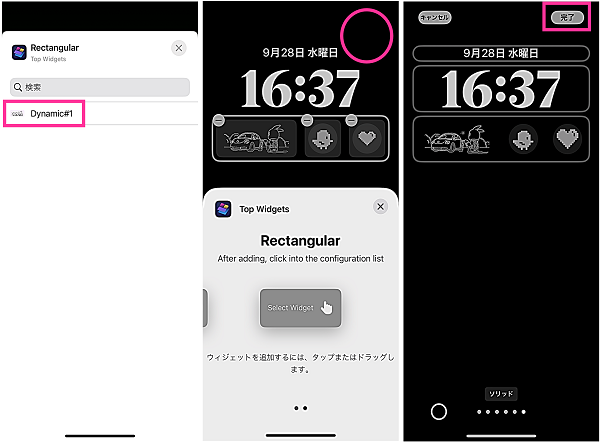
Top Widgetsには、この他にもロック画面ウィジェットに関する機能に対応しています。詳しくは、こちらの記事「Top Widgetsの使い方!無料で始める方法、ロック画面ウィジェットの設定方法など【iOS16】」を参考にしてみてください。

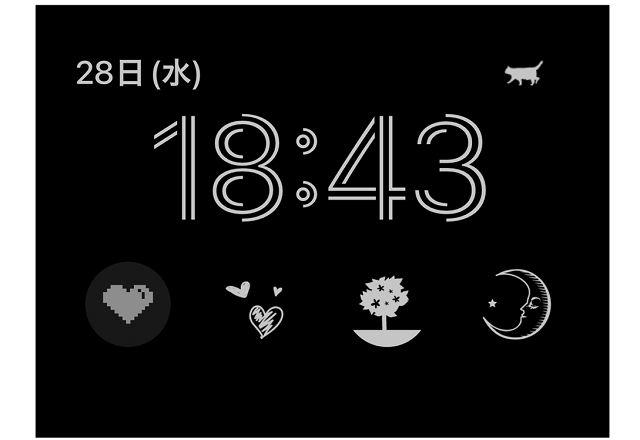
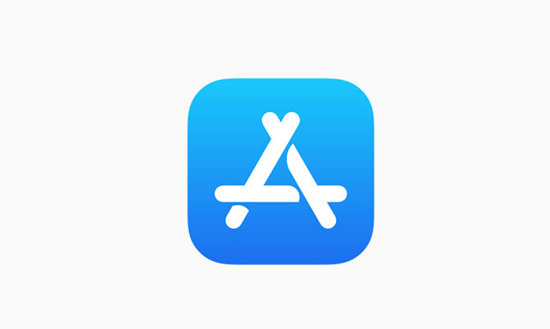
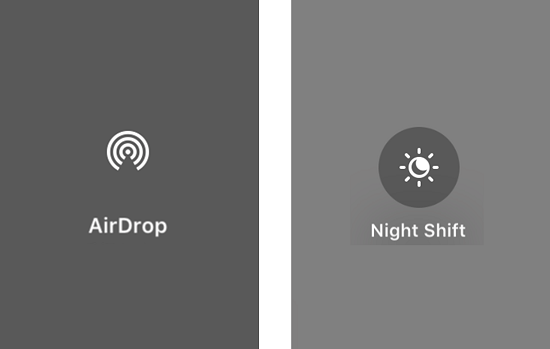
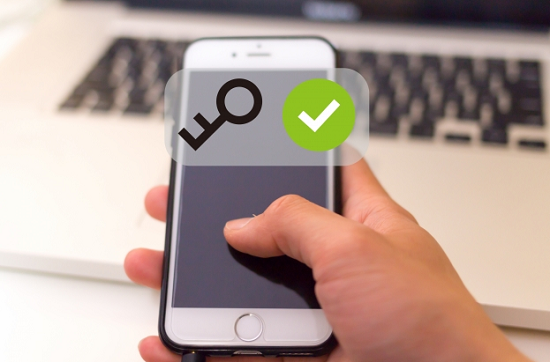
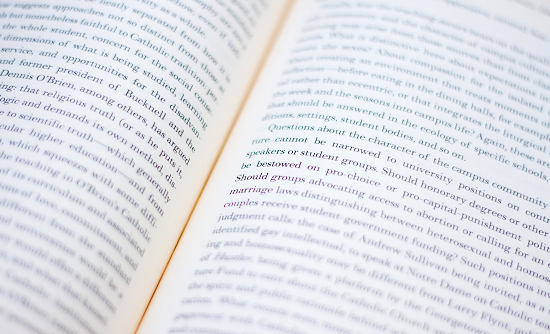
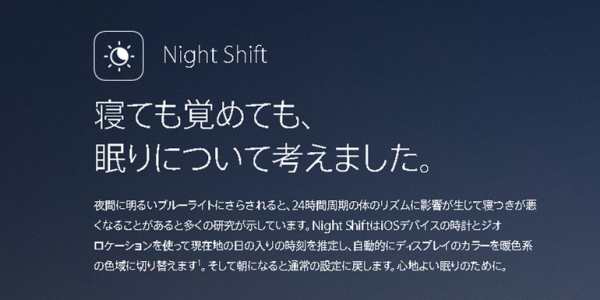

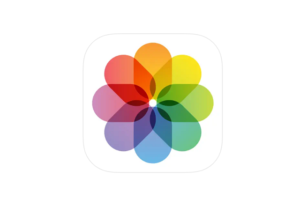






コメントを残す